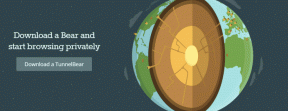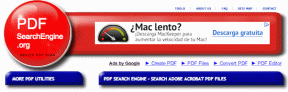Popravite nedostatak dodirnog zaslona usklađenog s HID-om
Miscelanea / / April 05, 2023
Uređaji za ljudsko sučelje također poznati kao HID, omogućuju ljudima unos podataka u sustav ili čak izravnu interakciju s računalom putem miša, tipkovnice ili joysticka. HID omogućuje ljudsku kontrolu nad računalom. Ovaj postupak pojednostavljuje instaliranje ulaznih uređaja. Međutim, za korisnike sustava Windows 10, HID kompatibilan zaslon osjetljiv na dodir može nestati iz upravitelja uređaja njihovog sustava. Ovo je uobičajeni problem koji prijavljuju korisnici Windowsa i koji nas je doveo do našeg današnjeg vodiča koji se isključivo temelji na popravljanju nedostatka dodirnog zaslona usklađenog s HID-om. Ako se i vi suočavate s istim problemom, dopustite nam da odmah započnemo s dokumentom i pozabavimo se problemom HID zaslona osjetljivog na dodir.
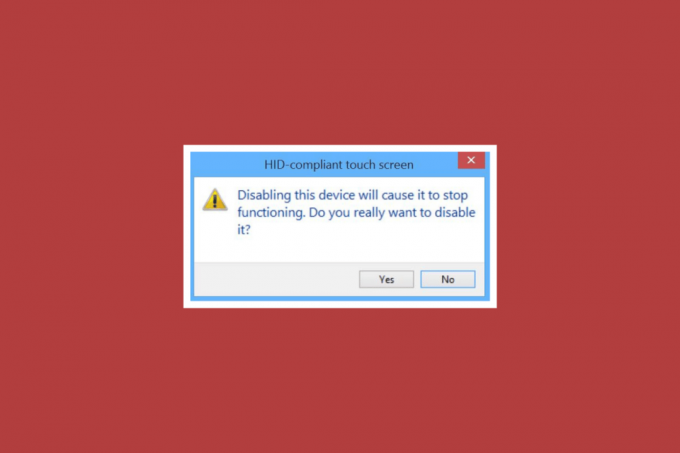
Sadržaj
- Kako popraviti nedostatak dodirnog zaslona usklađenog s HID-om u sustavu Windows 10
- Metoda 1: Otkrijte skrivene uređaje
- Metoda 2: Pokrenite alat za rješavanje problema s hardverom i uređajima
- Metoda 3: Ažurirajte upravljačke programe za dodirni zaslon
- Metoda 4: Ponovno instaliranje upravljačkih programa za dodirni zaslon
- Metoda 5: Promjena vrijednosti upravljačkog programa dodirnog zaslona
- 6. metoda: deinstalirajte Windows Update
- Metoda 7: Ažurirajte BIOS
- Metoda 8: Izvršite vraćanje sustava
- Metoda 9: Popravite Windows
- Metoda 10: Popravite ili zamijenite dodirni zaslon
Kako popraviti nedostatak dodirnog zaslona usklađenog s HID-om u sustavu Windows 10
HID dodirni zaslon može nestati na vašem uređaju iz više razloga, uključujući:
- Ako je ekran osjetljiv na dodir ručno onemogućeno na sustavu može doći do navedene greške.
- Ako sustav zakaže instalirajte upravljačke programe za zaslon osjetljiv na dodir prema zadanim postavkama u sustavu, pogreška će se sigurno pojaviti.
- Također može proizaći iz a problem sa softverom ako možete koristiti zaslon osjetljiv na dodir u BIOS-u.
- Problemi s hardverom također može dovesti do navedene pogreške u slučaju da ne možete koristiti dodirni zaslon u BIOS-u.
- Također može biti a hardverski ili firmware/BIOS problem ako Test zaslona osjetljivog na dodir koji se može izvesti u testu komponenti nije prikazan na testnom zaslonu.
Prema gore navedenim uzrocima, ako je problem uzrokovan hardverskim problemom, možete pokušati kontaktirati servis za popravak hardvera kako biste riješili problem. Ako je pogreška povezana s bilo kojim softverskim problemom, tada se možete odlučiti za popravke navedene u nadolazećim metodama:
Metoda 1: Otkrijte skrivene uređaje
Prvi korak u rješavanju problema povezanih s dodirnim zaslonom HID u Windows 10 je prikazati skrivene uređaje. Postoji mogućnost da ste slučajno sakrili zaslon osjetljiv na dodir. Stoga morate otkriti te uređaje u upravitelju uređaja vašeg sustava.
1. pritisni Windows tipka, tip Upravitelj uređaja i kliknite na Otvoren.

2. Klikni na Pogled karticu, a zatim kliknite na Prikaži skrivene uređaje.
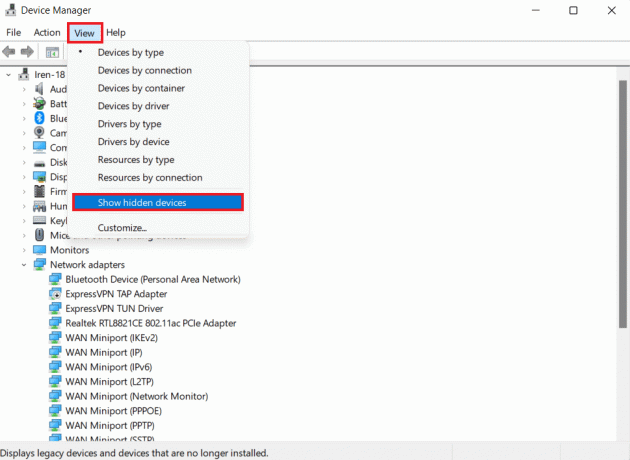
3. Zatim kliknite na Akcijski karticu i odaberite Skenirajte promjene hardvera.
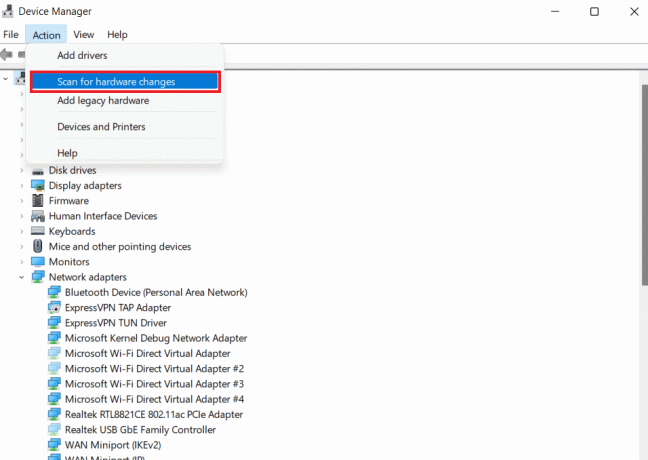
4. Sada provjerite pojavljuje li se dodirni zaslon usklađen s HID-om u Uređaji ljudskog sučelja odjeljak sada.
Metoda 2: Pokrenite alat za rješavanje problema s hardverom i uređajima
Pogreška nedostatka dodirnog zaslona također se može pojaviti ako postoje problemi s hardverom ili uređajem. Pokretanje alata za rješavanje problema pomoći će vam da otkrijete neke poznate probleme i riješite ih. Pokretanje alata za rješavanje problema jednostavno je i također pouzdano u otkrivanju problema uređaja koji nisu instalirani i povezani s vašim sustavom. Možete saznati sve o tome kako isprobati ovu metodu uz pomoć našeg vodiča, Pokrenite alat za rješavanje problema s hardverom i uređajima da biste riješili problem.
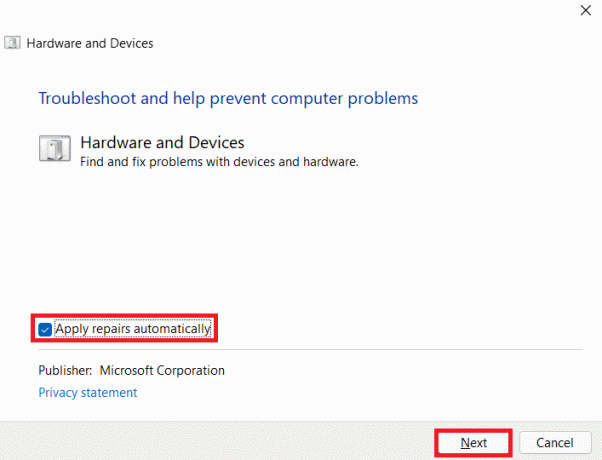
Također pročitajte:Popravite sustav Windows je pronašao upravljačke programe za vaš uređaj, ali je naišao na pogrešku
Metoda 3: Ažurirajte upravljačke programe za dodirni zaslon
Da biste riješili nedostatak dodirnog zaslona usklađenog s HID-om, sljedeća stvar koju morate pokušati je ažurirati upravljačke programe vašeg dodirnog zaslona iz upravitelja uređaja. Zastarjeli upravljački programi također vas mogu spriječiti u pristupu zaslonu osjetljivom na dodir i stoga ih morate redovito ažurirati.
1. Pokrenite Upravitelj uređaja upravljačka ploča kao što je prikazano na Metoda 1.

2. Sada dvaput kliknite na Uređaji ljudskog sučelja proširiti njegov sadržaj.

3. Zatim desnom tipkom miša kliknite a uređaj i odaberite Ažurirajte upravljački program.

4. Zatim odaberite okvir za Automatsko traženje upravljačkih programa.
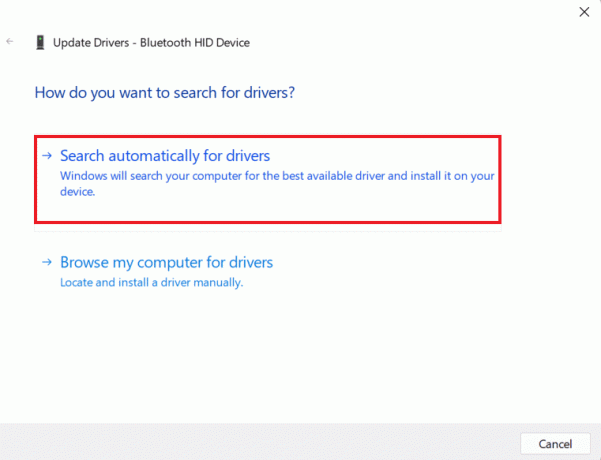
5. Na isti način ažurirajte sve HID drajveri i provjerite je li problem s upravljačkim programom dodirnog zaslona usklađenog s HID-om riješen.
Metoda 4: Ponovno instaliranje upravljačkih programa za dodirni zaslon
Ako ažuriranje upravljačkih programa za zaslon osjetljiv na dodir nije od pomoći, možete deinstalirati i zatim ponovno instalirati. Ako upravljački programi za zaslon osjetljiv na dodir nisu pravilno instalirani, mogu vas prekinuti u pristupu zaslonu osjetljivom na dodir, stoga morate ponovno instalirati te upravljačke programe na vašem sustavu. Da biste to učinili, prvo morate deinstalirati ghost upravljačke programe koji nisu aktivno koristeći dolje navedene korake:
1. Pokrenite traži izbornik, vrsta Naredbeni redak, i kliknite na Pokreni kao administrator.

2. Sada zalijepite ponuđeno naredba i pogodi Enter tipka.
postavite devmgr_show_nonpresent_devices=1
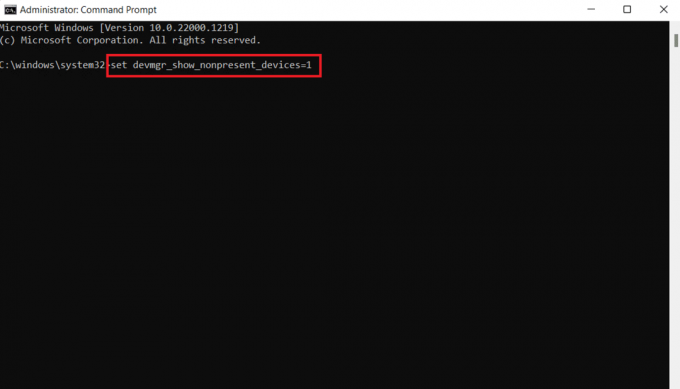
3. Zatim, unesite devmgmt.msc kao naredba za pokretanje Upravitelj uređaja.
4. Odaberite Pogled karticu u njemu i kliknite na Prikaži skrivene uređaje iz izbornika.
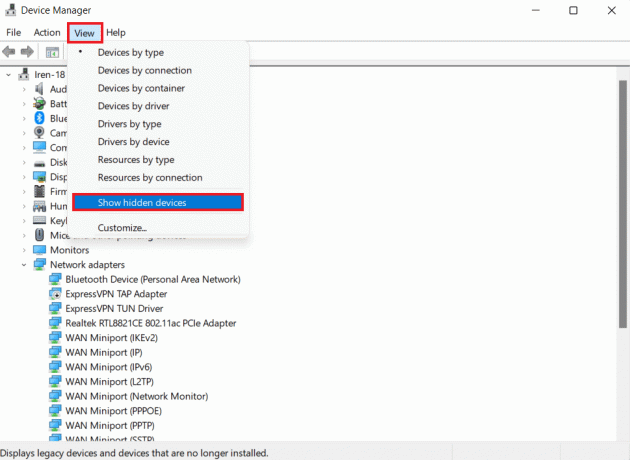
5. Naredba će vam pokazati popis uređaje, upravljačke programe i usluge koji nisu ispravno instalirani ili deinstalirani.
6. Naći uređaj koju tražite, desnom tipkom miša kliknite na nju i odaberite Deinstaliraj.
7. Sljedeći, ponovno pokrenite računalo.
8. Nakon što se sustav ponovno pokrene, otvorite Upravitelj uređaja, i od Akcijski karticu, kliknite na Skenirajte promjene hardvera.
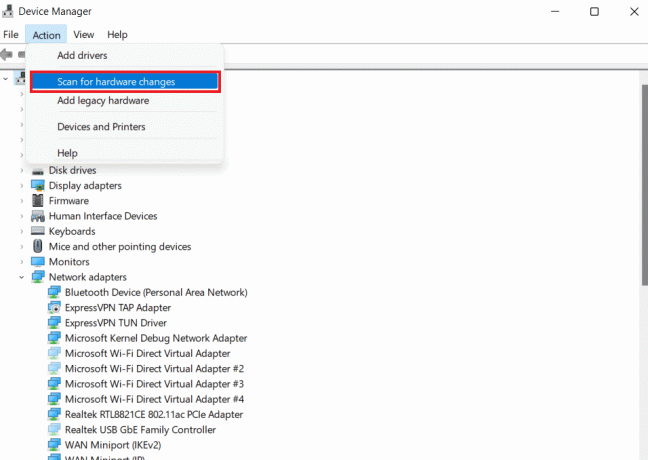
9. Sada provjerite je li sustav otkrio uređaj sa zaslonom osjetljivim na dodir i ako je njegov upravljački program automatski instaliran.
Ovo može riješiti pogrešku nedostatka upravljačkog programa osjetljivog na dodir kompatibilnog s HID-om.
Također pročitajte:Riješite problem s upravljačkim programom multimedijskog audio kontrolera
Metoda 5: Promjena vrijednosti upravljačkog programa dodirnog zaslona
Mnogo je ključnih vrijednosti u uređivaču registra vašeg operativnog sustava Windows. U slučaju nepravilno konfiguriranih vrijednosti, može se pojaviti problem kao što je dodirni zaslon usklađen s HID-om. Stoga morate promijeniti ove vrijednosti za upravljački program dodirnog zaslona u uređivaču registra pomoću koraka u nastavku:
1. Otvoren Urednik registra ulaskom regedit zapovjedništvo u Trčanje dijaloški okvir.
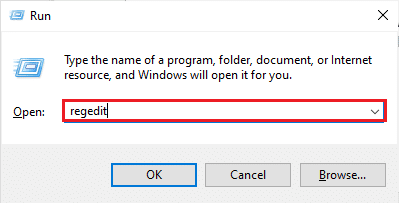
2. Sada idite do ponuđene lokacije staza u tome.
Računalo\HKEY_CURRENT_USER\Software\Microsoft\Wisp\Touch

3. Dvaput kliknite na TouchGate ključ iz desnog okna, promijenite ga Podaci o vrijednosti iz 0 do 1 i kliknite u redu.

4. U slučaju da nema TouchGate ključa, kreirajte ga desnim klikom na razmak, odabirom DWORD (32-bitna) vrijednost, i imenujući ga kao TouchGate.
6. metoda: deinstalirajte Windows Update
Upravljački program dodirnog zaslona usklađen s HID-om također može biti uzrokovan nedavnim ažuriranjem sustava Windows na vašem uređaju. HID upravljački programi isporučuju se u vaš sustav iz Proizvođači originalne opreme (OEM) koji se instalira tijekom ažuriranja sustava Windows. Ako je instalacija oštećena ili ako neke datoteke nedostaju, morate deinstalirati ažuriranje sustava Windows kako biste ispravili pogrešku na dodirnom zaslonu.
1. Otvoren Windows postavke na vašem računalu.
2. Izaberi Ažuriranje i sigurnost iz postavke.
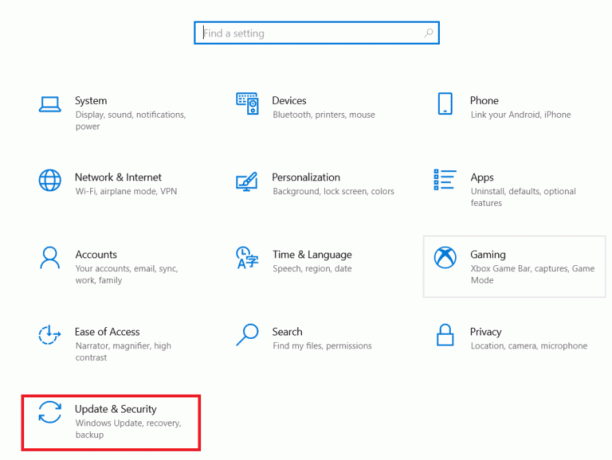
3. Zatim kliknite na Pregledajte povijest ažuriranja.
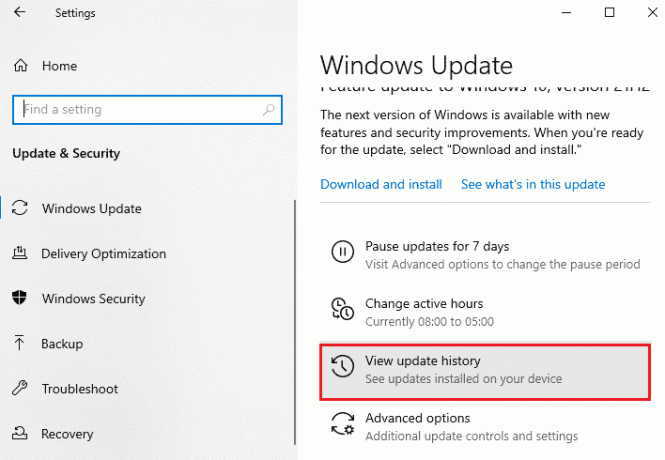
4. Kliknite na Deinstalirajte ažuriranja u Pregledajte povijest ažuriranja.

5. Na kraju desnom tipkom miša kliknite najnovije ažuriranje i kliknite Deinstaliraj.
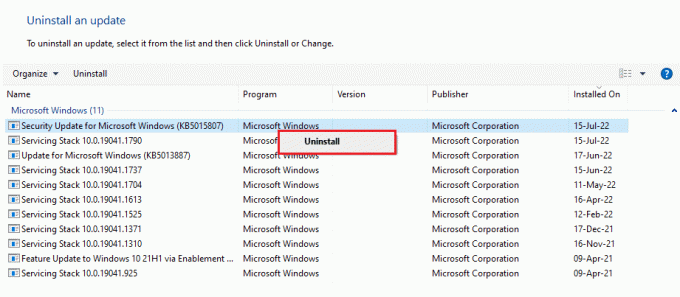
Također pročitajte: Popravite zahtjev koji nije uspio zbog fatalne hardverske pogreške uređaja
Metoda 7: Ažurirajte BIOS
BIOS je osnovni ulazni i izlazni sustav vašeg osobnog računala. Djeluje kao medij između operativnog sustava vašeg računala i njegovog hardvera. Stoga je njegovo ažuriranje bitan korak ako želite izbjeći da na dodirnom zaslonu usklađenom s HID nedostaje Windows 10. Naš vodič možete pogledati na Što je BIOS i kako ažurirati BIOS?
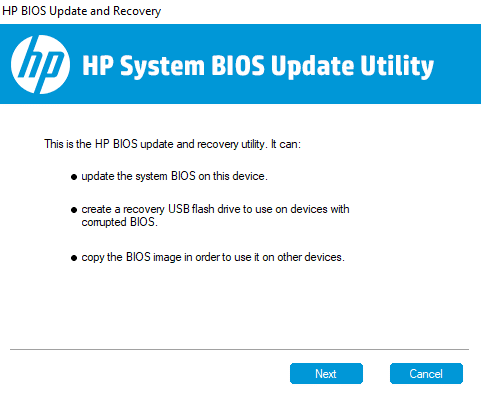
Metoda 8: Izvršite vraćanje sustava
Problem s upravljačkim programom zaslona osjetljivog na dodir kompatibilnim s HID-om također se može riješiti vraćanjem sustava. Nakon isprobavanja svih gore navedenih metoda, ako problem i dalje postoji, možete pokušati vratiti sustav pomoću našeg vodiča na Kako koristiti System Restore na Windows 10.
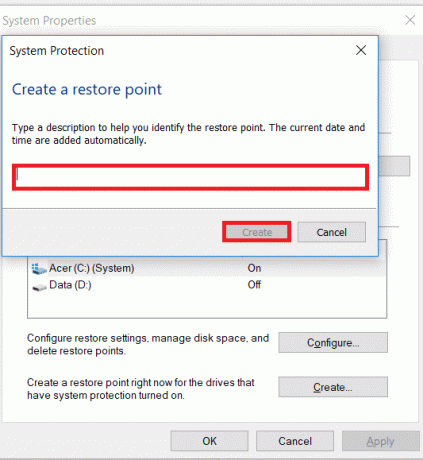
Metoda 9: Popravite Windows
Kao jedno od posljednjih rješenja, možete popraviti Windows na svom uređaju. Korisnici Windowsa mogu resetirati svoje uređaje čime se njihov sustav vraća na tvorničke postavke. Ovo deinstalira sve upravljačke programe, aplikacije i usluge koje prije niste mogli pravilno instalirati. Prije popravka sustava Windows morate sigurnosno kopirati svoje datoteke i podatke. Naš vodič možete pogledati na Kako jednostavno popraviti instalaciju sustava Windows 10 isprobati ovu metodu.

Također pročitajte:Popravite dodirnu podlogu koja ne radi u sustavu Windows 10
Metoda 10: Popravite ili zamijenite dodirni zaslon
Konačno, ako još uvijek ne možete riješiti problem s nedostatkom dodirnog zaslona usklađenog s HID-om čak ni nakon izvođenja gore navedenih metoda, možete dati svoj zaslon na popravak ili zamjenu. To je zato što je velika mogućnost da se vaš kontroler sa zaslonom osjetljivim na dodir pokvari. Stoga se morate obratiti stručnjaku za hardver kako bi vaš dodirni zaslon provjerio radi popravka.
Često postavljana pitanja (FAQ)
P1. Kako mogu omogućiti HID-kompatibilan zaslon osjetljiv na dodir na svom računalu?
Ans. Možete omogućiti HID-kompatibilni zaslon osjetljiv na dodir na vašem sustavu pristupom Upravitelj uređaja.
Q2. Zašto moj sustav nema dodirni zaslon usklađen s HID-om?
Ans. Ako ne možete pronaći dodirni zaslon usklađen s HID-om na računalu, to može biti zbog dodirni zaslon se ručno onemogućuje ili zastarjeli HID drajveri.
Q3. Mogu li deinstalirati dodirni zaslon kompatibilan s HID-om na računalu?
Ans. Da, Možete deinstalirati dodirni zaslon kompatibilan s HID-om na računalu desnim klikom na Uređaji ljudskog sučelja u Upravitelj uređaja i odabiranje Deinstaliraj.
Q4. Što je poznato kao uređaj kompatibilan s HID-om?
Ans. Uređaj kompatibilan s HID-om slijedi određeni protokol za komunikaciju koji omogućuje njegovo korištenje gotovo bilo koji sustav.
P5. Je li moguće prijenosno računalo pretvoriti u ekran osjetljiv na dodir?
Ans. Ovisno o modelu vašeg prijenosnog računala, možda ćete moći promijeniti svoj postojeći zaslon na zaslon osjetljiv na dodir. Ako vaša matična ploča podržava zaslon osjetljiv na dodir, možda ćete to moći učiniti.
Preporučeno:
- Popravak Nemogućnost kopiranja i lijepljenja na sesiju udaljene radne površine
- Popravi Microsoft IPP Class Driver koji ne nudi boju, samo sive nijanse
- Popravite IRQL upravljačkog programa Not Less or Equal Rtwlane Sys Error
- Kako popraviti dodirni zaslon sustava Windows 10 koji ne radi
Nadamo se da će naš vodič dalje HID kompatibilan zaslon osjetljiv na dodir bio je dovoljno informativan i pomogao vam da riješite problem uz pomoć gore navedenih metoda. Javite nam što mislite o našem vodiču i ostavite svoje prijedloge ili upite u odjeljku za komentare ispod.